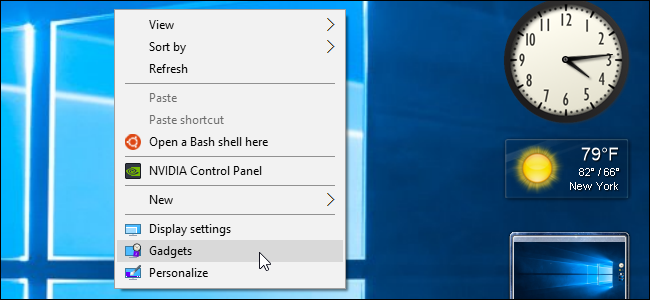
גאדג'טים שולחניים וסרגל הצד של Windows היו תכונה גדולה של סימני ההיכר ב- Windows Vista וב- Windows 7. אבל מיקרוסופט הסירה גאדג'טים לשולחן העבודה, ולא תמצא אותם ב- Windows 8 או 10.
הגאדג'טים של שולחן העבודה של Windows הופסקו מכיוון שהם מהווים סיכון ביטחוני

יש סיבה לכך שהופסקו ב- Windows 8 ו- 10: לפלטפורמת הגאדג'ט של שולחן העבודה של מיקרוסופט יש מגוון של בעיות אבטחה. זו לא רק דעתנו - זה מה שמיקרוסופט אומרת.
ייעוץ האבטחה הרשמי של מיקרוסופט בנושאהנושא מסביר שתי בעיות גדולות. ראשית, מיקרוסופט טוענת שהיא מודעת לגאדג'טים לגיטימיים לשולחן העבודה המכילים פגיעויות אבטחה שעשויים לנצל את התוקפים. תוקפים יכולים לנצל פגיעות בגאדג'ט כדי להשיג שליטה על כל המחשב שלך, אם אתה מחובר לחשבון משתמש עם הרשאות מנהל.
שנית, המחשב שלך יכול להיפגע אםהתוקף יוצר גאדג'ט זדוני ומביא לך להתקין אותו. התקן גאדג'ט וזה יכול להריץ כל קוד שהוא רוצה במחשב שלך עם הרשאות המערכת המלאות שלך.
במילים אחרות, הגאדג'טים לשולחן העבודה אינם סתםפלטפורמת גאדג'ט קלת משקל. גאדג'טים הם תוכניות חלונות מלאות עם גישה מלאה למערכת שלך, ויש גאדג'טים של צד שלישי עם פגיעויות אבטחה ידועות שלעולם לא יתוקנו. אך ייתכן שמשתמשי Windows רבים אינם מבינים שהתקנת גאדג'ט מסוכנת באותה מידה כמו התקנת תוכנית.
לכן Windows 8 ו- 10 אינם כוללים שולחן עבודהגאדג'טים. גם אם אתה משתמש ב- Windows 7, הכולל גאדג'טים שולחניים ופונקציונליות של סרגל הצד של Windows, מיקרוסופט ממליצה להשבית אותו עם הכלי "תקן את זה" שניתן להורידם.
כן, מיקרוסופט מנסה לדחוף אריחים חיים משלה במקום גאדג'טים לשולחן העבודה. אבל, אם אריחים חיים אינם מספיק טובים עבורך, קיימת פלטפורמת גאדג'ט לשולחן עבודה טובה יותר.
מה עליך לעשות: השג מד גשם לגאדג'טים שולחניים מודרניים

קשורים: כיצד להשתמש במד גשם כדי להתאים אישית את שולחן העבודה של Windows
יש דרך להפעיל מחדש גאדג'טים בשולחן העבודהWindows 8 ו- 10 אם אתה באמת רוצה. עם זאת, אנו ממליצים מאוד בחום. לא רק שיש חששות אבטחה, אלא שהגאדג'טים של מיקרוסופט הם פלטפורמה מתה, כך שיהיה קשה למצוא גאדג'טים מוצקים עבורם.
במקום זאת, אנו ממליצים להוריד Rainmeter. בעוד פלטפורמות אחרות של מחשבים שולחניים כמו גאדג'טים של מיקרוסופט, גאדג'טים של Google Desktop ו- Yahoo! ווידג'טים (שנקראו בעבר Konfabulator) נוצרו על ידי חברות האם שלהם, Rainmeter עדיין מתחזק. מטר הגשם הוא פלטפורמת יישומונים בחינם עם קוד פתוח לשולחן העבודה עם קהילה גדולה של אנשים שמייצרים גאדג'טים לשולחן העבודה, המכונים "עורות". למען האמת, זה טוב יותר למראה ולהתאמה אישית יותר מהאפשרויות האחרות שהיו אי פעם. תוכלו למצוא טונה של עורות זמינים הניתנים להתאמה אישית ממש לכל פינה.
התקנה וקביעת תצורה של מד הגשם היא מעטמורכב יותר משימוש בגאדג'טים של שולחן העבודה של חלונות, אבל כדאי אם תרצו פלטפורמת גאדג'ט שולחנית מודרנית הניתנת להתאמה אישית הרבה יותר מכל מה שמציעה מערכת Windows מעולם.
כיצד להפעיל מחדש גאדג'טים לשולחן העבודה (אם אתה בהחלט חייב)

אם אתה באמת רוצה לשחזר את המקורגאדג'טים שולחניים ל- Windows 10 או 8.1, באפשרותך להשתמש באחת משתי תוכניות צד שלישי: 8GadgetPack או Gadgets Revived. שניהם דומים מאוד, אך נראה כי 8GadgetPack מומלצת יותר וכוללת יותר גאדג'טים.
לאחר התקנת 8GadgetPack או Gadgets Revived,אתה יכול פשוט לחץ באמצעות לחצן העכבר הימני על שולחן העבודה של Windows ובחר "גאדג'טים". תראו את אותו חלון גאדג'טים שתזכרו מ- Windows 7. גררו ושחררו גאדג'טים מכאן לסרגל הצד או לשולחן העבודה כדי להשתמש בהם. באפשרותך לקבוע את התצורה של גאדג'טים כפי שאתה יכול ב- Windows 7 - לחץ באמצעות לחצן העכבר הימני על גאדג'ט ובחר "אפשרויות" כדי לגשת לאפשרויות התצורה שיש לגאדג'ט.

זה טוב ש- 8GadgetPack כולל מגוון שלגאדג'טים לשולחן העבודה, מכיוון שקשה למצוא אותם ברשת בשלב זה. מיקרוסופט הורידה את אתר גלריית הגאדג'טים השולחניים שלה לפני שנים. אם אתה מחפש גאדג'טים נוספים לשולחן העבודה, פשוט היזהר מגאדג'טים של צד שלישי שעלולים להזיק.
עם זאת, לא תמצא גאדג'טים של צד שלישי עבור הפלטפורמה המתה הזו, כמו שתצטרך עבור Rainmeter. גם כאשר גאדג'טים של שולחן העבודה של Windows היו נתמך, מטר הגשם היה האלטרנטיבה המעולה - ועכשיו זה נכון יותר מתמיד. תן לזה הזדמנות. לא תתאכזב.








